녹화한 동영상을 비메오(Vimeo.com)에 올리는 방법
비메오(Vimeo)는 사용자가 직접 제작한 동영상을 업로드하고 공유할 수 있도록 만들어진 동영상 전문 사이트로, 다른 동영상 사이트들보다 높은 고품질 HD 동영상 서비스를 제공하며, 성가신 광고가 없는 것이 특징인 동영상 공유 사이트입니다.
반디캠은 2.3.0 버전부터는, 반디캠으로 녹화한 동영상을 비메오로 바로 올릴 수 있는 기능을 제공합니다.
비메오(Vimeo) 서비스를 처음 접하시는 경우, 다음 내용을 참조해 주시기 바랍니다.
1. 반디캠의 [저장 파일] 메뉴에서, [업로드] 버튼을 클릭합니다.
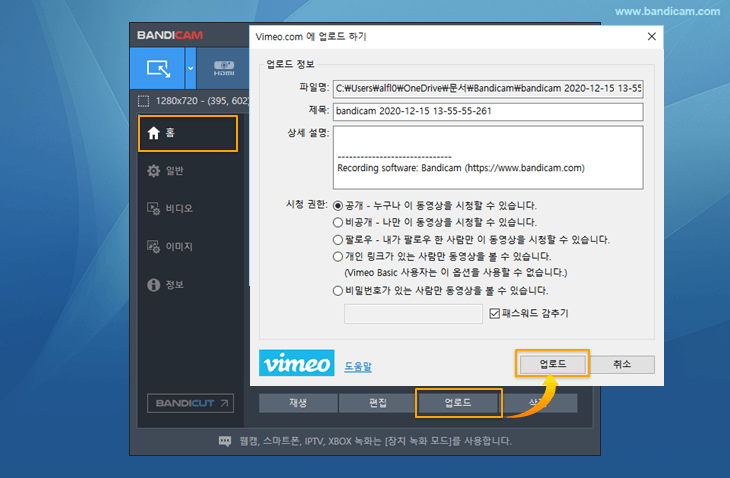
2. 비메오 로그인 창에서 "계정이 없으신가요?" (혹은 "Facebook 계정으로 로그인") 메뉴를 클릭하거나, [가입] 버튼을 클릭하면 "비메오" 회원 가입합니다.
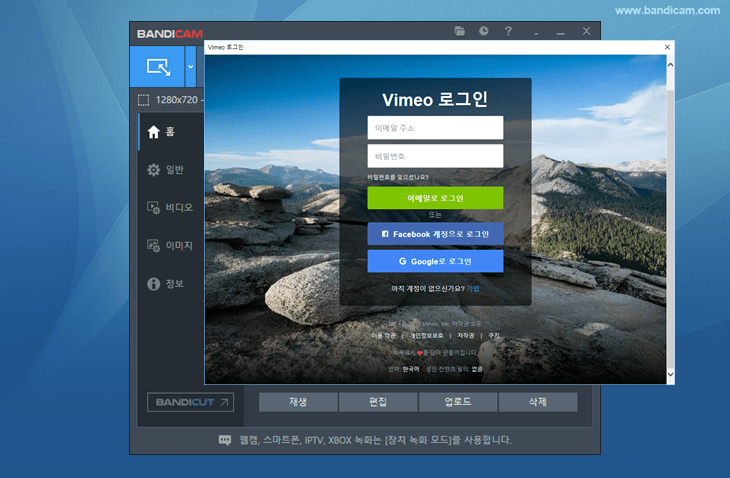
3. 반디캠에서 [업로드] 버튼을 다시 클릭하면, Vimeo 계정에 연결할지 묻는 창이 나타납니다.
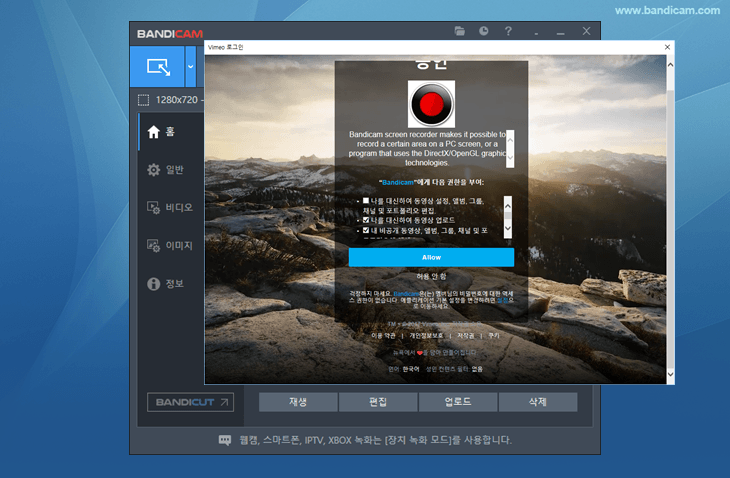
4. 계정 연결을 묻는 창에서 [허용]에 선택하면, 동영상 업로드가 진행됩니다.
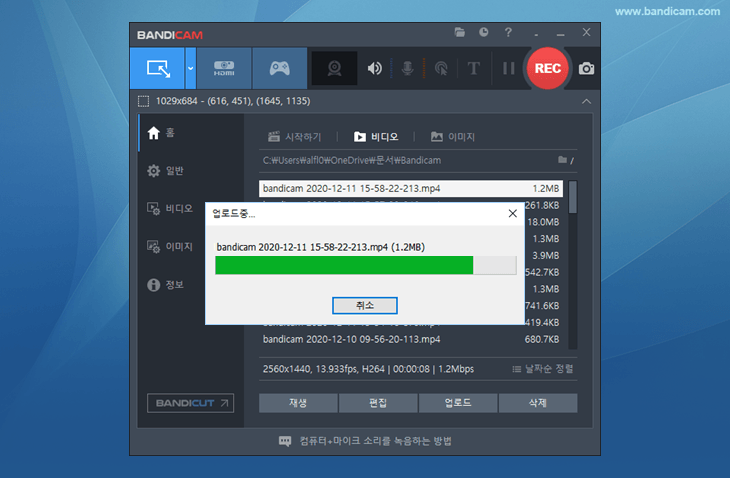
5. 업로드 완료 후, [복사] 버튼을 클릭하면, 블로그나 카페 등에 업로드 된 동영상을 공유 할 수 있습니다.
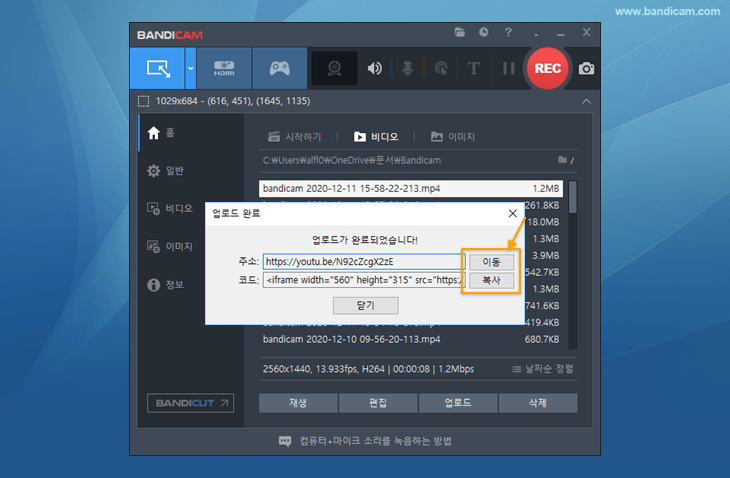
- [이동] 버튼을 클릭하면, 비메오에 로그인 되어 있는 경우, 동영상 변환 중인 경우 [대기중] 메시지가 보이게 됩니다.
- [이동] 버튼을 클릭하면, 비메오에 로그인 되어 있지 않은 경우, "페이지를 찾을 수 없습니다"라는 메시지가 보이게 됩니다.
자주 문의 하시는 내용에 대한 답변
- 비메오(Vimeo) 무료 계정의 경우, 주당 500MB까지 무료로 업로드 하실 수 있습니다.
- 반디캠에서 [업로드]버튼을 눌렀는데, 비디오 업로드 창이 닫혀 버리는 경우, 윈도우의 시간을 오늘 날짜로 맞게 설정한 후 다시 시도해 보시기 바랍니다.
- 동영상 업로드가 계속 되지 않는다면, Vimeo 이메일을 인증(Verify)한 후, 다시 시도해 보시기 바랍니다.
다른 고급 활용팁 보기 (전체)
- 선생님을 위한 온라인 동영상 강의 제작 방법
- 컴퓨터 + 내 목소리 + 상대방 목소리 동시 녹음 (팀즈 녹음)
- 캡쳐 장치 + 오디오 녹화 (장치 녹화 모드)
- 웹캠 + 마이크 녹화 (장치 녹화 모드)
- 동영상 편집 프로그램을 위한, 반디캠 코덱 설정 방법
- 동영상 업로드 (유튜브, 비메오에 동영상을 올리는 방법)
- 웹캠 오버레이(Webcam overlay) 사용방법
- 웹캠 / 크로마 키(Chroma key) 사용방법
- 스마트폰 (아이폰, 갤럭시) 화면 녹화 방법
- 컴퓨터에서 스마트폰 모바일 게임을 녹화하는 방법
- 동영상 예약 녹화 방법
- 작업스케줄러를 이용한 동영상 예약 녹화 방법
- 녹화 자동 완료, 동영상 녹화 자동 정지
- 컴퓨터 블랙박스 (24시간/365일 녹화, 자동녹화, 자동파일삭제)
- 듀얼 모니터 녹화하는 방법 (반디캠 다중 실행)
- 반디캠 기본 코덱과 외장 코덱 비교/추천
- PC 화면에 실시간 그리기 (스크린 필기)
- 윈도우 스토어 게임/앱(UWP) 녹화 방법
- [게임 녹화 모드]와 관리자 권한으로 실행 (UAC)
- 반디캠 커맨드라인 파라미터 사용방법
- 하드웨어 가속 - 인텔, 엔비디아, AMD
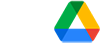 구글 드라이브에 올리기
구글 드라이브에 올리기 비메오에 올리기
비메오에 올리기
